Como Poner Las Notificaciones Sin Que Se Vea El Mensaje – El presente artículo, titulado “Cómo ocultar notificaciones sin mostrar su contenido”, aborda la gestión de notificaciones en dispositivos móviles y sistemas operativos, proporcionando una visión integral de las técnicas y herramientas disponibles para ocultar el contenido de las notificaciones y mejorar la privacidad y la experiencia del usuario.
A través de una exploración detallada de las configuraciones de dispositivos, aplicaciones de terceros y notificaciones silenciosas, este artículo ofrece una guía práctica para personalizar y controlar las notificaciones, garantizando la confidencialidad de la información y una experiencia de usuario óptima.
Ocultar notificaciones de pantalla de bloqueo

Las notificaciones de la pantalla de bloqueo pueden ser útiles para mantenerse al día con los mensajes y alertas importantes, pero también pueden ser una distracción o una violación de la privacidad. Afortunadamente, existen varias formas de ocultar las notificaciones de la pantalla de bloqueo en Android.
Además, es crucial estar atento a las amenazas en línea, como los mensajes de hackers. Si recibe un mensaje sospechoso, consulte recursos como Que Hacer Si Te Llega Un Mensaje De Un Hacker para obtener consejos sobre cómo protegerse y evitar estafas o violaciones de seguridad.
Deshabilitar notificaciones en la pantalla de bloqueo
Para deshabilitar todas las notificaciones en la pantalla de bloqueo:
- Vaya a “Configuración” en su dispositivo Android.
- Toque “Notificaciones”.
- Desplácese hacia abajo y toque “Pantalla de bloqueo”.
- Seleccione “No mostrar notificaciones”.
Ocultar contenido de notificaciones
Si desea ocultar el contenido de las notificaciones en la pantalla de bloqueo pero aún recibir alertas, puede optar por una de las siguientes opciones:1.
La comunicación en línea puede presentar desafíos únicos, como la eliminación de mensajes de chat. Para abordar este problema, se recomienda consultar guías especializadas, como Como Borrar Mensajes De Un Chat De Instagram , que brindan instrucciones paso a paso para eliminar mensajes de manera efectiva.
-
-*Ocultar contenido sensible
Esta opción ocultará el contenido de las notificaciones que se consideran sensibles, como mensajes de texto o alertas bancarias.
- 2.
- 3.
-*Solo mostrar iconos
Esta opción solo mostrará los iconos de las aplicaciones que tienen notificaciones pendientes, sin mostrar ningún contenido.
-*No mostrar notificaciones de aplicaciones específicas
Puede elegir ocultar las notificaciones de aplicaciones específicas mientras permite que otras se muestren en la pantalla de bloqueo.
Pros y contras de ocultar notificaciones de la pantalla de bloqueo
Pros:* Mayor privacidad y seguridad.
- Menos distracciones.
- Mayor duración de la batería (al reducir el uso de la pantalla).
Contras:* Puede perderse notificaciones importantes.
- Puede ser más difícil mantenerse al día con los mensajes y alertas.
- Puede dificultar el acceso a notificaciones de aplicaciones específicas.
Desactivar notificaciones emergentes: Como Poner Las Notificaciones Sin Que Se Vea El Mensaje

Las notificaciones emergentes son mensajes que aparecen en la pantalla de tu dispositivo, incluso cuando no estás usando una aplicación en particular. Pueden ser útiles para recibir información importante, pero también pueden ser molestas o incluso peligrosas si aparecen en momentos inoportunos.
Existen diferentes formas de desactivar las notificaciones emergentes, según el dispositivo y el sistema operativo que estés utilizando.
Android
- Ve a “Ajustes” > “Notificaciones” > “Notificaciones de aplicaciones”.
- Selecciona la aplicación para la que deseas desactivar las notificaciones emergentes.
- Desactiva la opción “Mostrar notificaciones emergentes”.
iOS
- Ve a “Ajustes” > “Notificaciones”.
- Selecciona la aplicación para la que deseas desactivar las notificaciones emergentes.
- Desactiva la opción “Permitir notificaciones”.
Windows
- Ve a “Configuración” > “Sistema” > “Notificaciones y acciones”.
- Desactiva la opción “Obtener notificaciones de aplicaciones y remitentes”.
Diferencias entre notificaciones emergentes y notificaciones en la barra de estado
Las notificaciones emergentes son mensajes que aparecen en la parte superior de la pantalla, mientras que las notificaciones en la barra de estado son iconos pequeños que aparecen en la parte superior de la pantalla, junto al reloj.
Las notificaciones emergentes son más intrusivas que las notificaciones en la barra de estado, ya que aparecen en la parte superior de la pantalla y pueden interrumpir lo que estás haciendo. Las notificaciones en la barra de estado, por otro lado, son menos intrusivas y solo aparecen como iconos pequeños.
Consejos para administrar notificaciones emergentes de manera efectiva
- Desactiva las notificaciones emergentes para las aplicaciones que no son importantes.
- Establece horarios específicos para recibir notificaciones emergentes.
- Utiliza aplicaciones de terceros para administrar tus notificaciones emergentes.
Utilizar aplicaciones de terceros para ocultar notificaciones
Las aplicaciones de terceros ofrecen una solución conveniente para ocultar notificaciones sin mostrar su contenido. Estas aplicaciones funcionan como un intermediario entre las aplicaciones y el sistema operativo, filtrando las notificaciones y ocultando las que no se desean.
Aplicaciones populares de bloqueo de notificaciones
- HeadsUp: Esta aplicación permite personalizar la apariencia de las notificaciones y ocultarlas automáticamente después de un tiempo determinado.
- Notification Blocker: Esta aplicación ofrece una amplia gama de opciones de filtrado, incluida la posibilidad de ocultar notificaciones de aplicaciones específicas o contactos.
- Hide Notifications: Esta aplicación es simple y fácil de usar, lo que permite ocultar notificaciones con un solo toque.
- Mute: Esta aplicación ofrece un enfoque más completo para administrar las notificaciones, lo que permite crear reglas personalizadas y silenciar las notificaciones durante períodos específicos.
Beneficios y desventajas
Beneficios:
- Oculta notificaciones sin mostrar su contenido.
- Proporciona opciones de filtrado flexibles.
- Puede automatizar el proceso de ocultar notificaciones.
Desventajas:
- Puede requerir permisos adicionales.
- Puede afectar la funcionalidad de algunas aplicaciones.
- Puede ser necesario realizar ajustes manuales para lograr el comportamiento deseado.
Personalizar las notificaciones de aplicaciones individuales
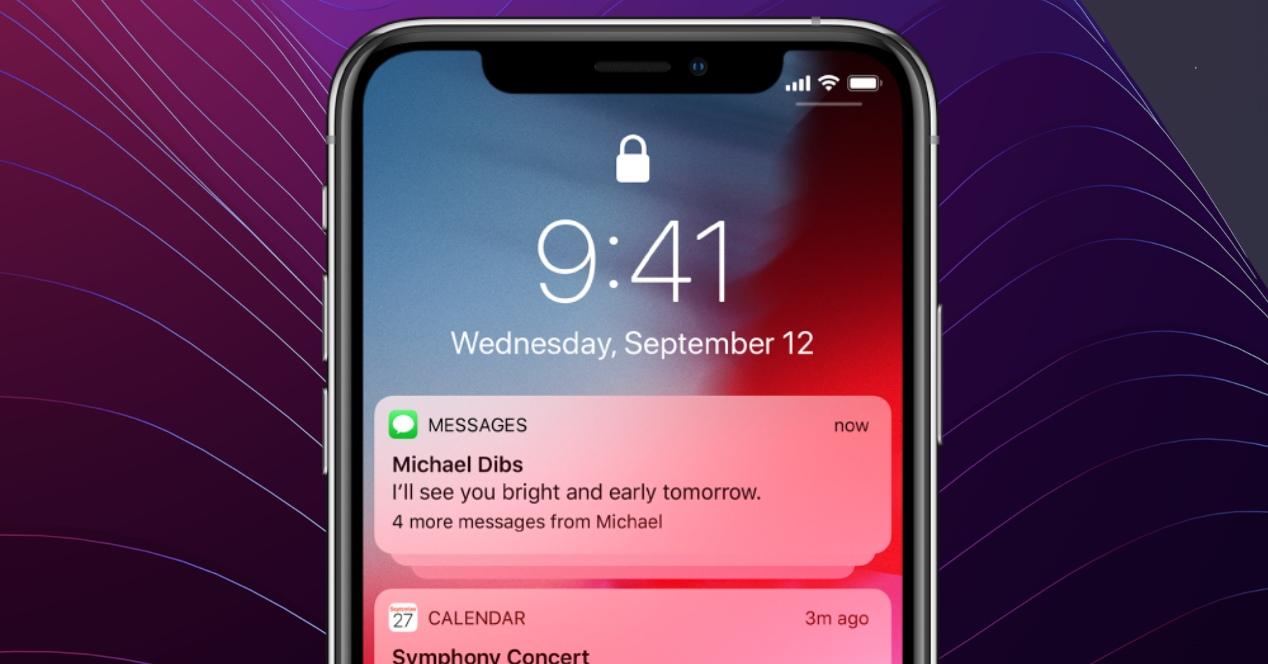
Las notificaciones de aplicaciones pueden ser útiles para mantenerse al tanto de nuevos mensajes, actualizaciones y eventos. Sin embargo, recibir demasiadas notificaciones puede resultar molesto y distraer. Para optimizar tu experiencia de usuario, puedes personalizar la configuración de notificaciones para aplicaciones individuales.
Desactivar notificaciones para aplicaciones específicas
Puedes desactivar las notificaciones para aplicaciones específicas desde la configuración de tu dispositivo. En la mayoría de los dispositivos Android, sigue estos pasos:
- Ve a “Configuración” y selecciona “Aplicaciones”.
- Toca la aplicación para la que deseas desactivar las notificaciones.
- Toca “Notificaciones” y desactiva el interruptor “Mostrar notificaciones”.
Desactivar categorías de notificaciones, Como Poner Las Notificaciones Sin Que Se Vea El Mensaje
Además de desactivar las notificaciones para aplicaciones específicas, también puedes desactivar categorías de notificaciones. Por ejemplo, puedes desactivar las notificaciones de redes sociales o juegos.
Para desactivar categorías de notificaciones en dispositivos Android:
- Ve a “Configuración” y selecciona “Aplicaciones”.
- Toca “Notificaciones”.
- Toca la categoría de notificación que deseas desactivar.
- Desactiva el interruptor “Mostrar notificaciones”.
Optimizar las notificaciones de aplicaciones
Una vez que hayas desactivado las notificaciones no deseadas, puedes optimizar las notificaciones restantes para una mejor experiencia de usuario. Aquí tienes algunos consejos:
- Establece prioridades:Prioriza las notificaciones más importantes para que aparezcan en la parte superior de tu lista de notificaciones.
- Usa canales de notificación:Los canales de notificación te permiten personalizar la configuración de notificaciones para diferentes tipos de notificaciones de una aplicación.
- Usa sonidos y vibraciones personalizados:Puedes asignar sonidos y vibraciones únicos a diferentes aplicaciones para identificar fácilmente las notificaciones.
Configurar notificaciones silenciosas

Las notificaciones silenciosas son una función que permite recibir notificaciones sin que se muestre el mensaje en la pantalla. Esto puede ser útil en situaciones en las que no se quiere que otros vean el contenido de las notificaciones, como en reuniones o lugares públicos.
Existen diferentes tipos de notificaciones silenciosas, como notificaciones de vibración o LED. También es posible personalizar las notificaciones de aplicaciones individuales para que sean silenciosas.
Configurar notificaciones silenciosas en Android
- Ir a “Ajustes” > “Aplicaciones y notificaciones” > “Notificaciones”.
- Seleccionar la aplicación para la que se desea configurar notificaciones silenciosas.
- En la sección “Comportamiento”, tocar “Notificaciones”.
- Desactivar la opción “Mostrar en pantalla de bloqueo”.
Configurar notificaciones silenciosas en iOS
- Ir a “Ajustes” > “Notificaciones”.
- Seleccionar la aplicación para la que se desea configurar notificaciones silenciosas.
- Desactivar la opción “Mostrar en pantalla de bloqueo”.
En conclusión, comprender y utilizar las técnicas descritas en este artículo permite a los usuarios gestionar eficazmente las notificaciones, protegiendo su privacidad y personalizando su experiencia de usuario. Al ocultar el contenido de las notificaciones sin desactivarlas por completo, los usuarios pueden mantenerse informados sin comprometer la seguridad o la comodidad.
Question Bank
¿Puedo ocultar notificaciones solo para ciertas aplicaciones?
Sí, la mayoría de los dispositivos y sistemas operativos permiten personalizar la configuración de notificaciones para aplicaciones específicas, lo que permite ocultar notificaciones de aplicaciones particulares o categorías de notificaciones.
¿Existen aplicaciones de terceros que pueden ayudarme a ocultar notificaciones?
Sí, existen varias aplicaciones de terceros disponibles que ofrecen funciones de bloqueo de notificaciones, lo que permite a los usuarios ocultar notificaciones sin mostrar su contenido.
¿Las notificaciones silenciosas son efectivas para ocultar notificaciones sin desactivarlas?
Sí, las notificaciones silenciosas son una opción eficaz para ocultar notificaciones sin desactivarlas por completo. Estas notificaciones solo vibran o muestran una luz LED, lo que permite a los usuarios estar informados sin mostrar el contenido de la notificación.
